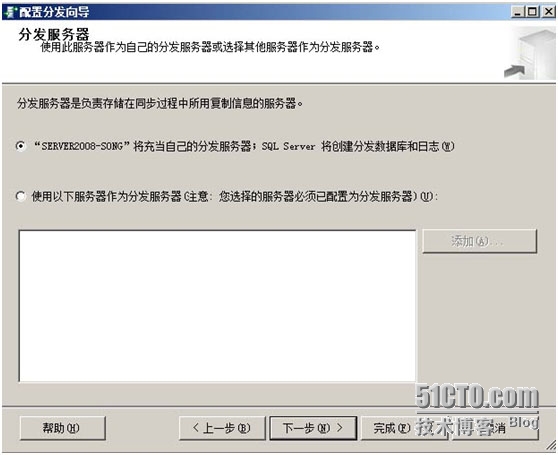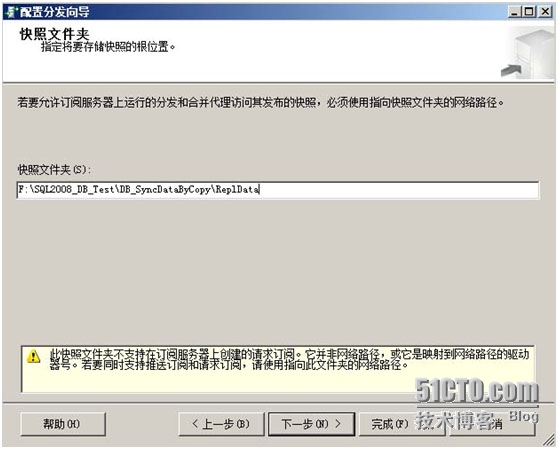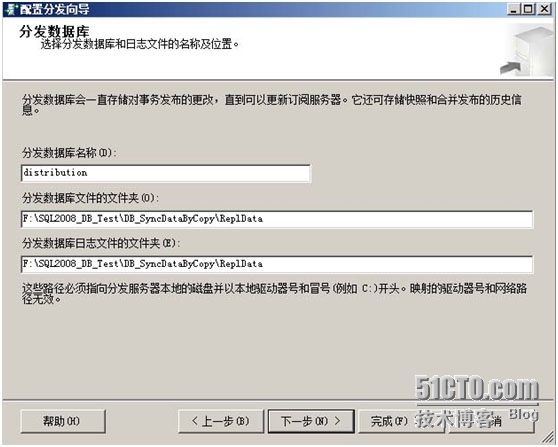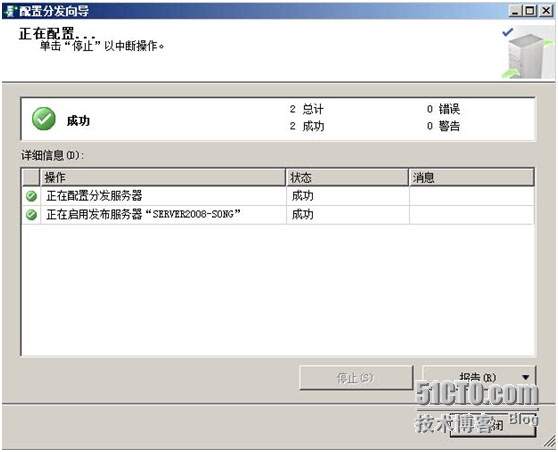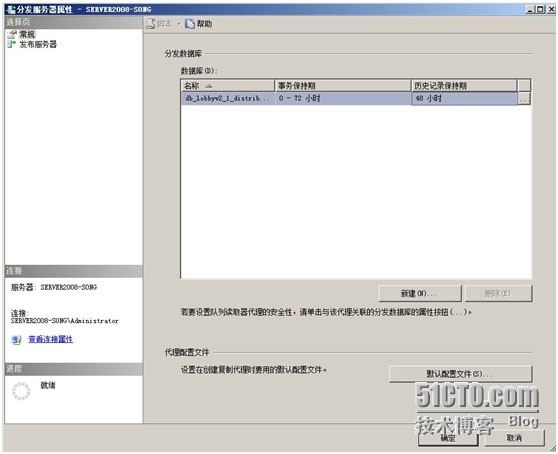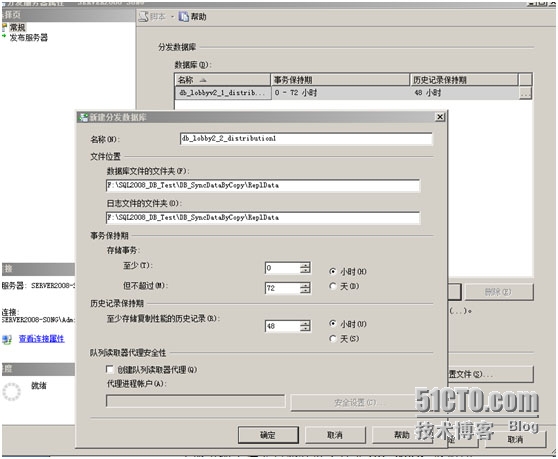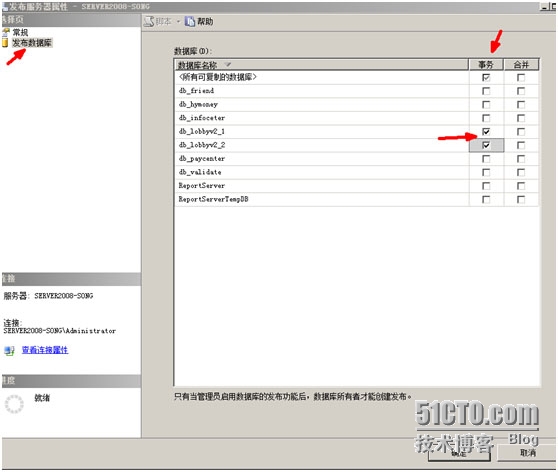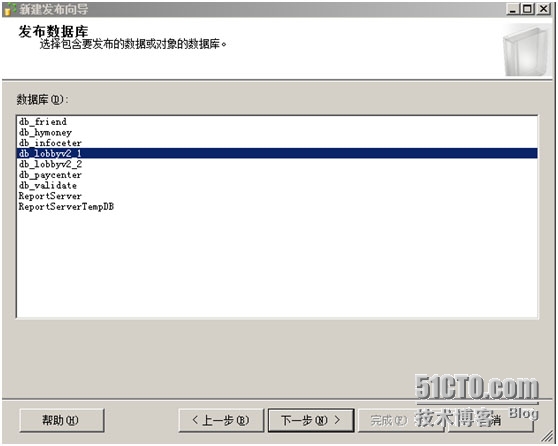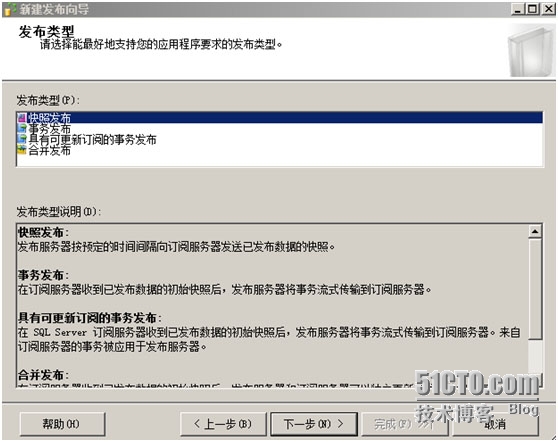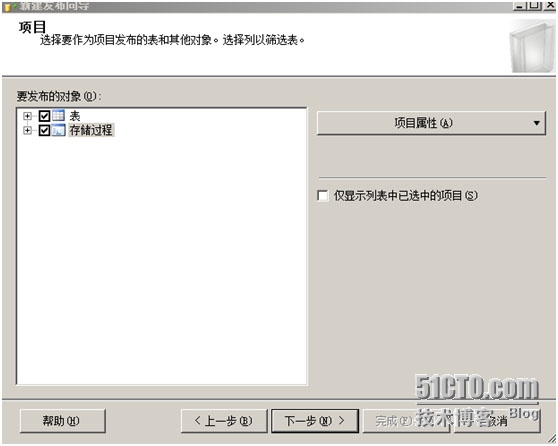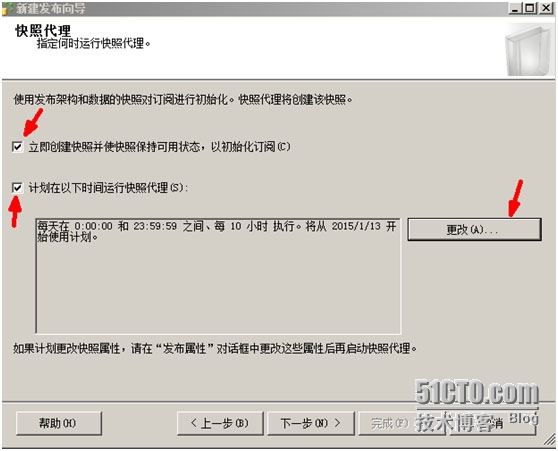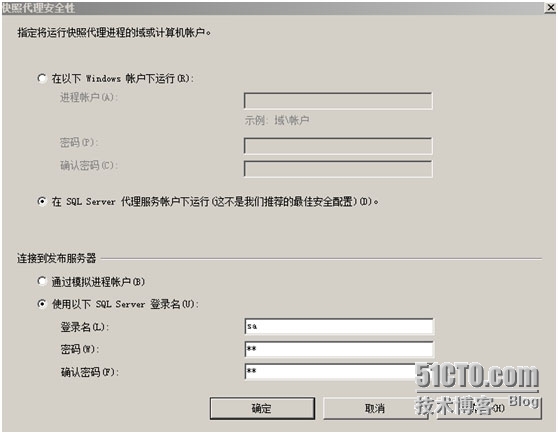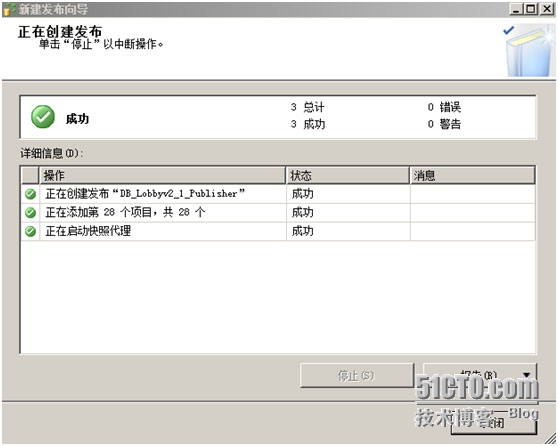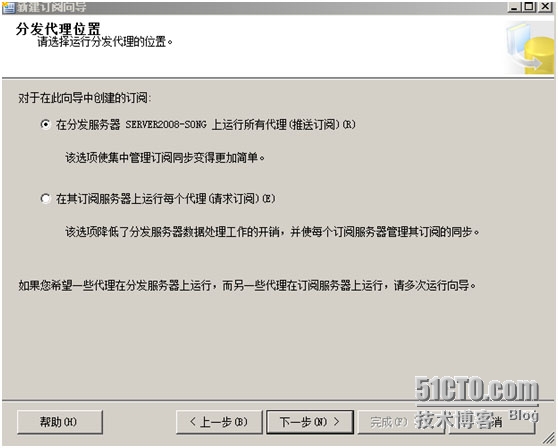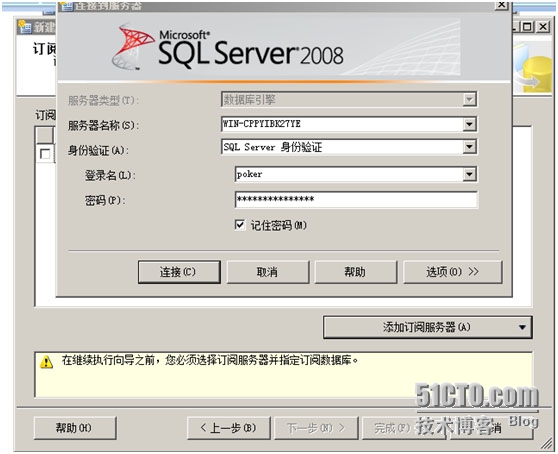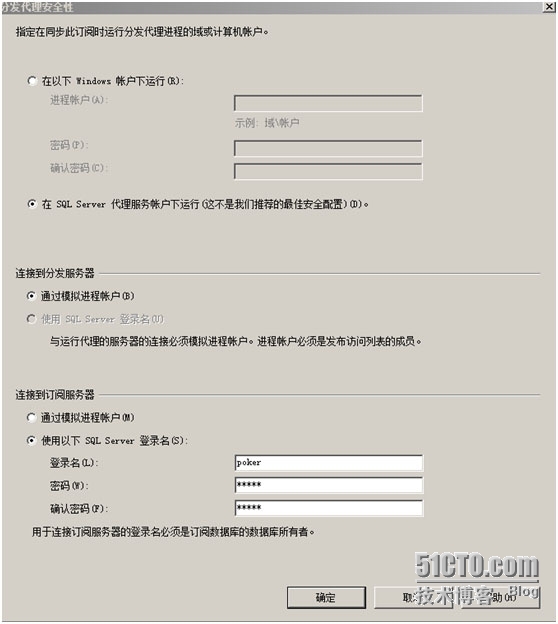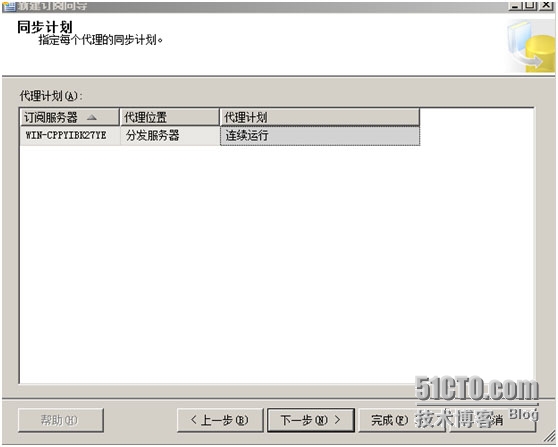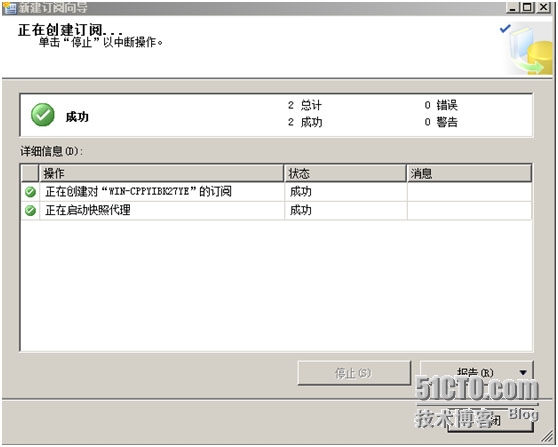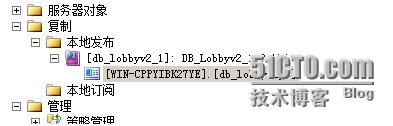MS-Sqlserver2008使用复制功能实现数据同步
概述:在一台Sql server服务器上使用复制功能将数据同步到另一台Sql server(也可以是Oracle)服务器,也可以将数据进行转换,分发到其他多个数据库服务器。
复制功能中的复制模式:
1:对等模式
2:中央发布服务器模式
3:中央发布服务器加上远程分发服务器模式
4:中央订阅服务器模式
5:发布订阅服务器模式
复制功能中的复制类型:
1:快照复制
2:事务复制
3:合并复制
4:立即更新
5:排队更新
在此我选择 中央发布服务器模式+快照复制 组合
前提:假定2台Windows数据库服务器(主-从关系)可以通过机器名互访,ping局域网内的另一台机器名,如不能通过机器名互访,后面复制将不能进行,另外2台机器的Sql-server都使用sa账户。
操作步骤:
右键服务器目录下的复制文件夹,选择 配置分发 选项,如图:
如果看到的不是此界面,则服务器原先已经建立为发布服务器,如果想重头再来,可以选择 禁用发布和分发 选项,如图:
进入配置分发向导,下一步
将本机充当自己的分发服务器,下一步,如图:
输入快照文件夹存放路径,下一步,如图:
配置分发数据库参数,下一步,如图:
下一步,在向导结束时: 选择 配置分发(默认选中)
下一步,完成,如图:
右击 复制 文件夹,快捷菜单中选择 分发服务器属性,打开分发服务器属性,如图:
点击新建按钮,新增一个分发数据库,如图:
右击 复制 文件夹,快捷菜单中选择 发布服务器属性,打开发布服务器属性,如图:
在事务一列选中要发布的数据库,确定。
创建发布:右击 本地发布,选择 新建发布,启动向导,直接下一步选择数据库,如图:
下一步,选择发布类型(选择快照发布,事务发布和合并发布只能复制有主键的表),如图:
下一步选择表和其他项目,也可以使用SQL语句进行过滤,转换等,这里选择全库复制,如图:
进入快照代理配置界面,选择立即创建快照,并设定计划为每10分钟执行一次,如图:
进入代理安全配置,点击安全设置按钮,如图:
下一步,输入发布名称,确定,配置完成,如图:
右键刚刚发布项,选择新建订阅,进入向导
选择发布服务器,下一步,
向导中 可以选择推送订阅和请求订阅,这里选择推送订阅,如图:
下一步,添加订阅服务器,
这里只能使用计算机名称访问从机。
下一步,配置订阅服务器代理(分发代理安全性)参数,如图:
下一步,制定代理计划,在代理计划中选择连续运行,如图:
下一步,下一步,完成,如图:
在左侧本地发布中增加了订阅服务器信息,如图:
在作业中会增加了很多项复制作业,如要查看复制运行状态,可以查看作业里面 复制和订阅 2个作业的执行日志,也可以右击复制文件夹,选择 启动复制监视器 ,查看复制运行状态。
本文出自 “GoodGoodStudy DayDayUp” 博客,请务必保留此出处http://songtopro.blog.51cto.com/3334814/1625162
郑重声明:本站内容如果来自互联网及其他传播媒体,其版权均属原媒体及文章作者所有。转载目的在于传递更多信息及用于网络分享,并不代表本站赞同其观点和对其真实性负责,也不构成任何其他建议。